نحوه دو برابر کردن فضا در مایکروسافت ورد
فاصله دوگانه یک راه عالی برای سازماندهی پردازش کلمه و یک بهینه سازی عالی است که در اکثر ابزارهای پردازش کلمه تعبیه شده است. و هنگامی که “پردازش کلمه” را می شنویم، یکی از اولین برنامه هایی که به ذهنمان خطور می کند مایکروسافت ورد است. این نرم افزار مفید یک دقیقه است که در دسترس است و ما به شما آموزش می دهیم که چگونه در سند Word بعدی خود فاصله دو برابری اعمال کنید.
نحوه دو برابر کردن فضا در Word برای پاراگراف های خاص
برای دو برابر کردن فاصله بین پاراگراف های خاص در یک سند مایکروسافت ورد، تنها چند کلیک لازم است. در اینجا نحوه انجام آن آمده است:
مرحله ی 1: سند Word را باز کنید و پاراگراف هایی را که می خواهید کپی کنید انتخاب کنید.
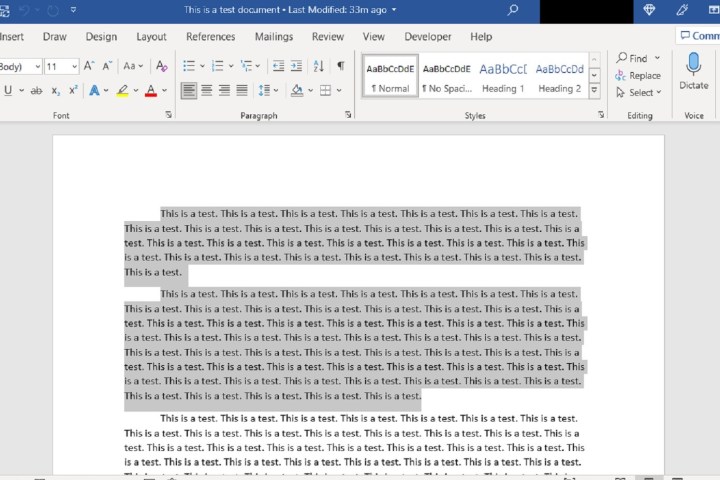
اسکرین شات / گرایش های دیجیتال
گام 2: انتخاب کنید در خانه بخش از روبان منو در بالای صفحه نمایش
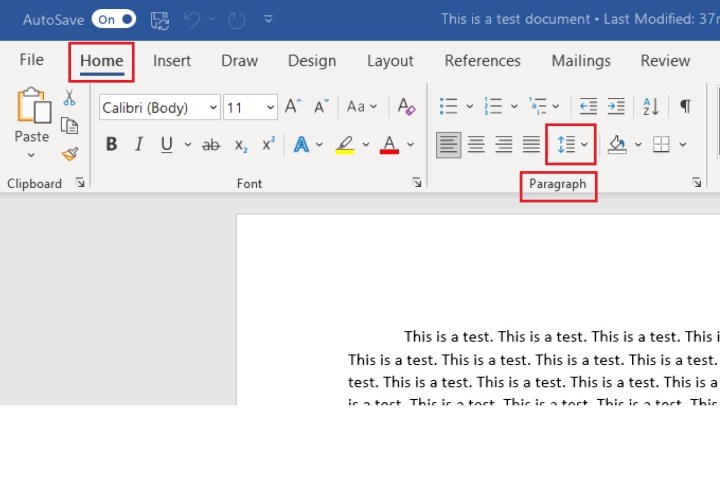
اسکرین شات / گرایش های دیجیتال
مرحله 3: در داخل پاراگراف بخش از در خانه برگه، کلیک کنید فاصله خطوط و پاراگراف ها آیکون. (این نماد شبیه یک پاراگراف با دو فلش عمودی در سمت چپ آن است. فلش ها باید در جهت مخالف باشند.)
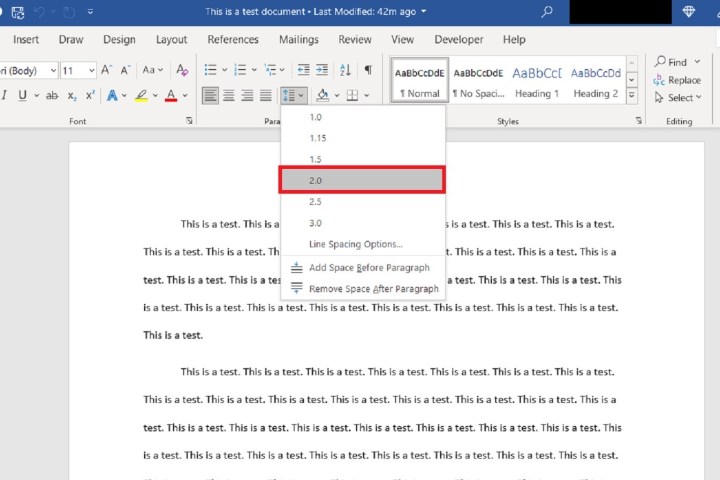
اسکرین شات / گرایش های دیجیتال
مرحله 4: از منوی کشویی که ظاهر می شود، کلیک کنید 2.0. پاراگراف های انتخابی شما اکنون باید دو فاصله داشته باشند.
توجه داشته باشید: همچنین میتوانید از تغییری از این روش برای دو برابر کردن فاصله در کل سند Word که قبلاً نوشته شده است استفاده کنید. برای انجام این کار، از میانبر صفحه کلید زیر برای انتخاب تمام متن استفاده کنید: Ctrl + آ. سپس مراحل 2 تا 4 را طبق معمول انجام دهید.
چگونه فضای ورد را برای کل سند دو برابر کنیم
اگر هنوز سند Word خود را ننوشتهاید، اما از قبل میدانید که میخواهید دو فاصله داشته باشد، میتوانید کل سند خود را از قبل قالببندی کنید. به این ترتیب، سند شما به طور خودکار در حین تایپ با فاصله دو برابر قرار می گیرد. در اینجا نحوه انجام این کار آمده است:
مرحله ی 1: یک سند Word جدید باز کنید.
گام 2: انتخاب کنید در خانه بخش از روبان منو.
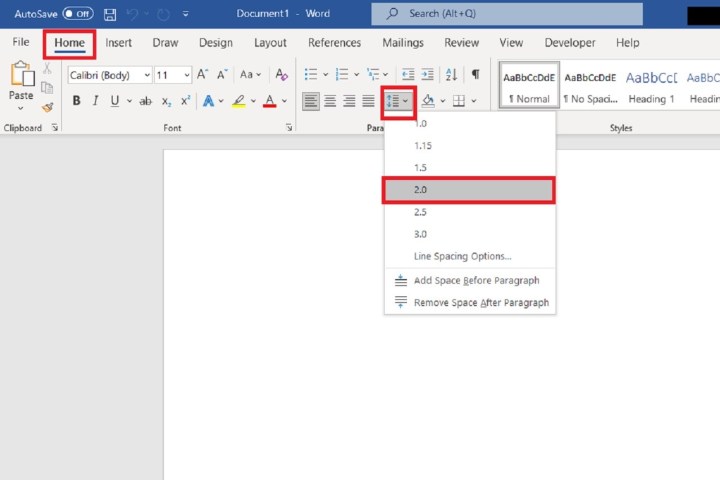
اسکرین شات / گرایش های دیجیتال
مرحله 3: کلیک کنید فاصله خطوط و پاراگراف ها آیکون. (این نماد در پاراگراف بخش از در خانه بخش.)
مرحله 4: از منوی کشویی که ظاهر می شود، را انتخاب کنید 2.0. سپس می توانید شروع به تایپ سند خود کنید و خطوط متن شما باید به طور خودکار با فاصله دو برابر شوند.
توجه داشته باشید: همچنین می توانید استفاده کنید طرح برگه را برای دو برابر کردن فاصله سند خود قبل از تایپ آن. فقط یک سند جدید باز کنید، انتخاب کنید طرح و بر روی کلیک کنید فاصله پاراگراف ها. یک منوی کشویی ظاهر می شود. از این منو، کلیک کنید دو برابر. سپس می توانید شروع به تایپ سند خود کنید و خطوط شما باید به طور خودکار دو برابر فاصله شوند.
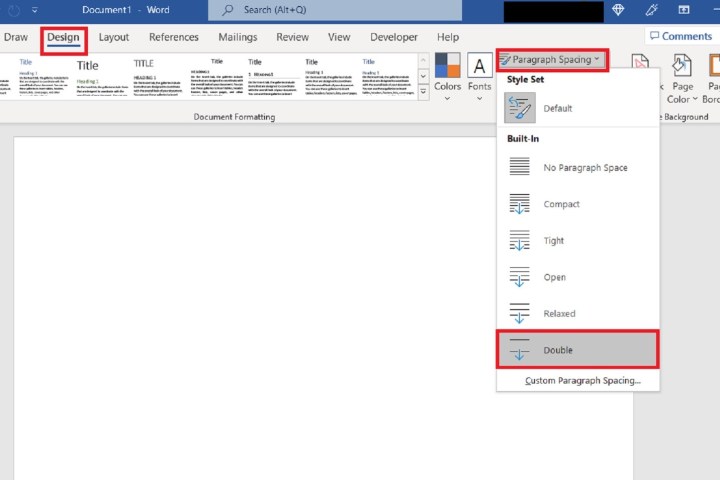
اسکرین شات / گرایش های دیجیتال
تفاوت بین فاصله خطوط و فاصله پاراگراف چیست؟
فاصله خطوط به فضای عمودی موجود بین خطوط متن در سند Word شما اشاره دارد. اگر قبلاً چندین جمله در صفحه دارید، می توانید فاصله خطوط را اندازه گیری ارتفاع بین یک خط در خط 1 و خط دوم در خط 2 در نظر بگیرید.
فاصله پاراگراف مفهومی مشابه است، اما به جای فاصله بین دو خط نثر، فاصله پاراگراف به میزان فرورفتگی بین دو پاراگراف مختلف اشاره دارد.
آیا فاصله خطوط و پاراگراف ها همان تراز است؟
نه آنها نیستند. فاصله خطوط و پاراگراف فقط به فضای عمودی بین دو یا چند جمله یا دو یا چند پاراگراف اشاره دارد. تراز به قسمتی از صفحه اشاره دارد که یک خط یا پاراگراف با آن تراز می شود.
در مایکروسافت ورد، چهار گزینه تراز چپ، مرکز، راست و توجیه وجود دارد.
توصیه های سردبیران